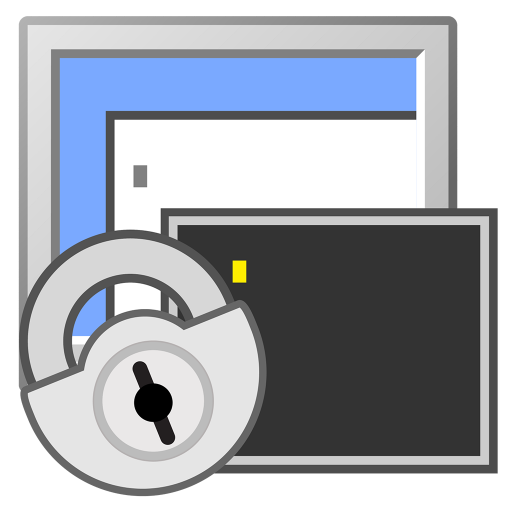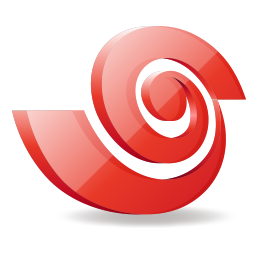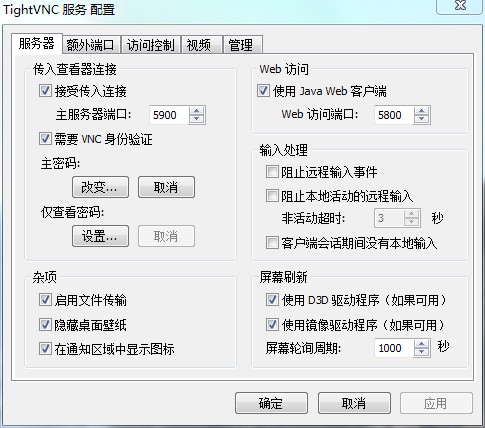
TightVNC中文版特色
1.免费提供个人和商业用途,并提供完整的源代码,2.在管理,技术支持,教育以及其他许多目的中很有用,
3.跨平台,适用于Windows和Unix,并包含Java客户端,
4.与标准VNC软件兼容,符合RFB协议规范。
5.使用TightVNC,您可以:
6.减少开支,节省旅行时间,
7.帮助你的朋友和家人可以远程解决他们的计算机问题,
8.确保没有错误的,当您离开您的计算机上正在发生的事情。
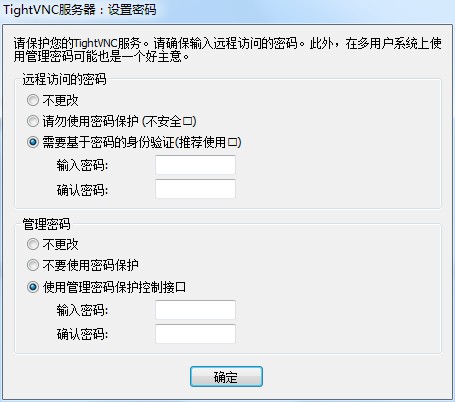
远程桌面软件(TightVNC)安装教程
1.下载并解压本站软件包,双击运行此文件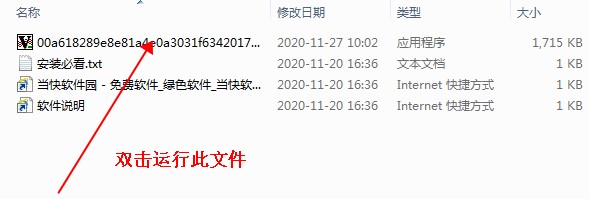
2.点击继续
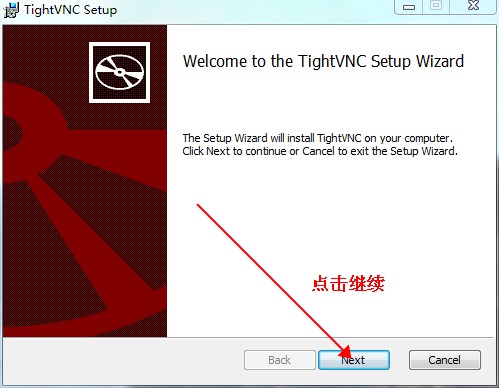
3.勾选表示同意协议,点击继续
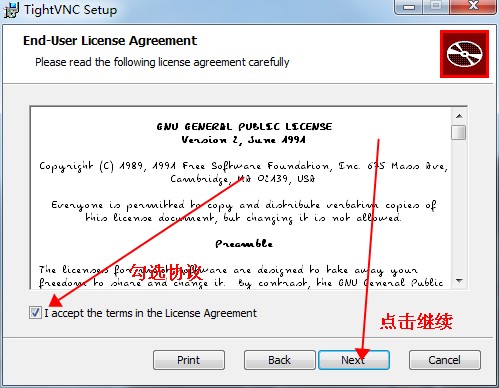
4.如图所示,小编这里选择默认安装,点击第一个选择即可
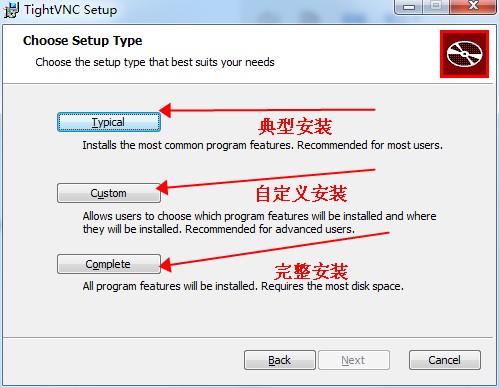
5.点击继续
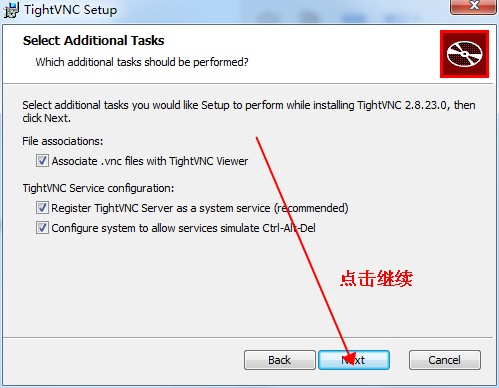
6.点击安装,等待安装完毕即可
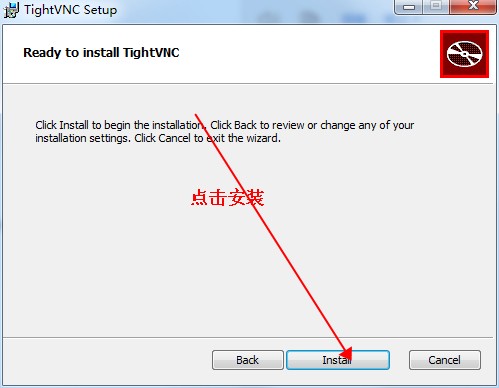
tightVNC怎么用?
1、下载和安装TightVNC服务器端
访问TightVNC官方网站并下载适用于您操作系统的TightVNC服务器端软件。
运行下载的安装程序,按照提示完成安装过程。
2、启动TightVNC服务器端
在安装完成后,找到并打开TightVNC服务器端软件。
在软件界面中,您将看到一个“服务器设置”或类似的选项,点击该选项进入服务器设置页面。
3、配置TightVNC服务器端
在服务器设置页面中,您可以设置以下参数:
监听端口:选择一个空闲的端口号,用于远程访问连接,默认情况下,TightVNC使用5900端口。
加密:选择是否启用加密功能以保护远程连接的安全性,推荐启用加密。
密码:设置一个强密码来保护您的远程连接,确保密码足够复杂且不易猜测。
4、保存并关闭服务器设置
在完成服务器设置后,点击“保存”或“应用”按钮保存您的设置。
关闭TightVNC服务器端软件。
5、下载和安装TightVNC客户端
访问TightVNC官方网站并下载适用于您操作系统的TightVNC客户端软件。
运行下载的安装程序,按照提示完成安装过程。
6、启动TightVNC客户端
在安装完成后,找到并打开TightVNC客户端软件。
在软件界面中,您将看到一个“新建会话”或类似的选项,点击该选项进入会话设置页面。
7、配置TightVNC客户端
在会话设置页面中,输入以下信息:
主机地址:输入您要远程访问的计算机的IP地址或主机名。
端口号:输入您在第3步中设置的监听端口号。
用户名:如果您在第3步中启用了加密功能,则需要输入用户名,默认情况下,用户名为“viewer”。
密码:输入您在第3步中设置的密码。
8、连接到远程计算机
在完成会话设置后,点击“连接”或“开始”按钮建立与远程计算机的连接。
如果一切正常,您将能够看到远程计算机的桌面并与之进行交互。